AutoCAD怎么标注几何公差(形位公差)
来源:网络收集 点击: 时间:2024-06-01【导读】:
本篇分享AutoCAD绘图中,怎么标注几何公差(即形位公差)。工具/原料moreAutoCAD方法/步骤1/8分步阅读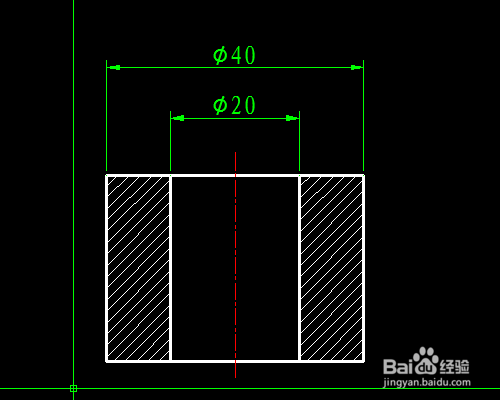 2/8
2/8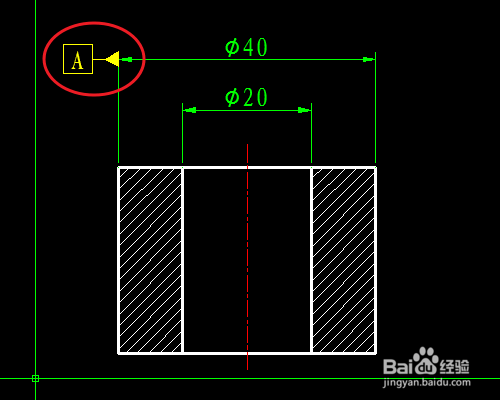 3/8
3/8 4/8
4/8 5/8
5/8 6/8
6/8 7/8
7/8 8/8
8/8 注意事项
注意事项
为方便示例,我们先画一个圆环物体,标注:以外圆为基准,要求内圆同轴度在0.1 mm以内。
接下来,看看如何一步步完成标注。
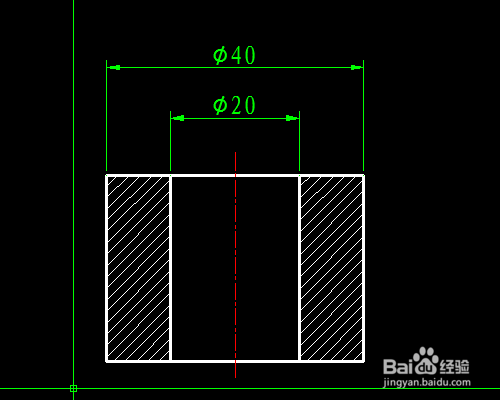 2/8
2/8标注基准。
在外圆直径尺寸线上标注基准符号。
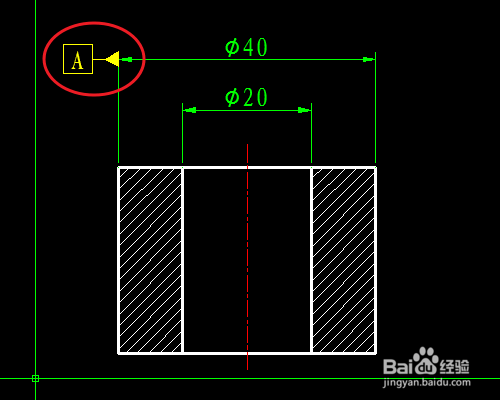 3/8
3/8点击【标注】→【公差】,进入几何公差(形位公差)标注界面。
 4/8
4/8点击“符号”下面的黑框,选择几何公差(形位公差)的类别,即选择我们需要标注的几何公差符号。
 5/8
5/8点击“公差”下面的黑框,可以激活直径符号。
 6/8
6/8填入公差尺寸数字以及基准符号。
填写完毕后,点击确定,几何公差的框格就会出现在光标附近跟随光标移动。
 7/8
7/8选择合适位置,单击鼠标左键,几何公差的框格即固定位置,显示在绘图区。
 8/8
8/8最后,添加指引线,将几何公差指向我们需要标注的尺寸线。
至此,几何公差(形位公差)的标注就完成了。
其他类型的几何公差标注方法大同小异。
 注意事项
注意事项原创画图不易,如有帮助,还请点个支持,感谢~
更多CAD技巧,关注作者其他经验~ CAD教程资料,可联系作者~
AUTOCAD几何公差形位公差版权声明:
1、本文系转载,版权归原作者所有,旨在传递信息,不代表看本站的观点和立场。
2、本站仅提供信息发布平台,不承担相关法律责任。
3、若侵犯您的版权或隐私,请联系本站管理员删除。
4、文章链接:http://www.ff371.cn/art_870125.html
上一篇:倩女幽魂手游奶妈怎么输出
下一篇:为什么有时候word里面的字堆在一起
 订阅
订阅